Nachdem Microsoft Ende Oktober das erste Update für die Technical Preview von Windows 10 veröffentlicht hat, folgte letzte Woche das zweite Update. Das neue Update hebt die Build-Nummer der Testversion auf 9879 an und bringt unter anderem ein experimentelles Startmenü mit, welches auf den Namen Continuum hört. Continuum ist zwar noch deaktiviert, kann allerdings über die Registry aktiviert werden.
Bei der Windows-10-Präsentation hat Microsoft Continuum bereits gezeigt. Der neue Ansatz ist eine Mischung aus der von Windows 8.1 bekannten Startseite und dem neuen Startmenü von Windows 10. Nach derzeitigen Erkenntnissen soll Continuum aber nur bei Geräten mit Touchoberfläche zum Einsatz kommen.
Aktuell befindet sich Continuum noch in einem sehr frühen Entwicklungsstand, weshalb das Feature auch noch standardmäßig deaktiviert ist. Bis auf das Starten der angepinnten Apps und die Größenänderung der Kacheln funktioniert noch nichts. So fungiert der Benutzername lediglich als Platzhalter und die eingeblendeten Buttons haben noch keine Funktion.
Windows 10 Continuum aktivieren
Wer das Continuum-Startmenü dennoch anschauen möchte, kann es mit einer einfachen Änderung in der Registry aktivieren. Einzige Voraussetzung ist Windows 10 Build 9879.
- Registrierungs-Editor öffnen (Ausführen-Dialog (Windows-Taste + R) öffnen und “regedit” eingeben).
- Anschließend zu folgendem Pfad navigieren:
HKEY_LOCAL_MACHINE\Software\Microsoft\Windows\CurrentVersion\ImmersiveShell\Launcher - Hier muss ein neuer “DWORD-Wert (32-Bit)” mit dem Namen “UseExperience” und dem Wert “1” erstellt werden.
- Damit die Änderung wirksam wird muss der Explorer neu gestartet werden. Alternativ ist auch ein kurzes Aus- und wieder Einloggen möglich oder ganz banal – einfach den PC neustarten.
Sie sehen gerade einen Platzhalterinhalt von X. Um auf den eigentlichen Inhalt zuzugreifen, klicken Sie auf die Schaltfläche unten. Bitte beachten Sie, dass dabei Daten an Drittanbieter weitergegeben werden.
Mehr Informationen
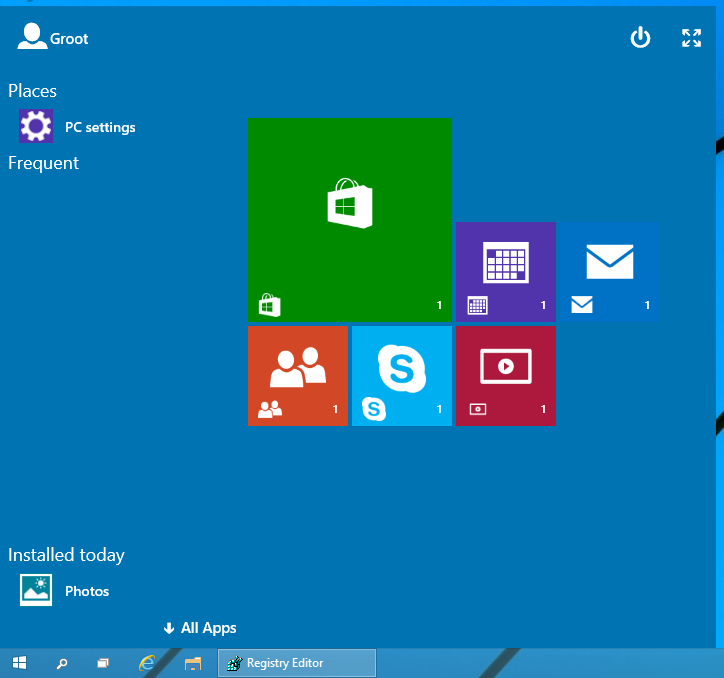
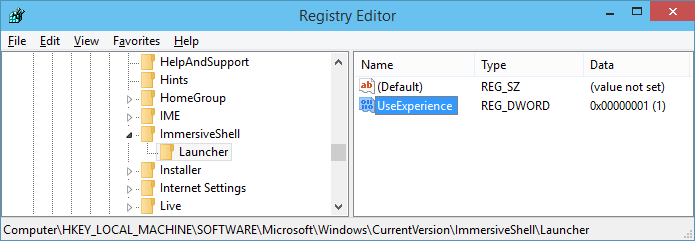
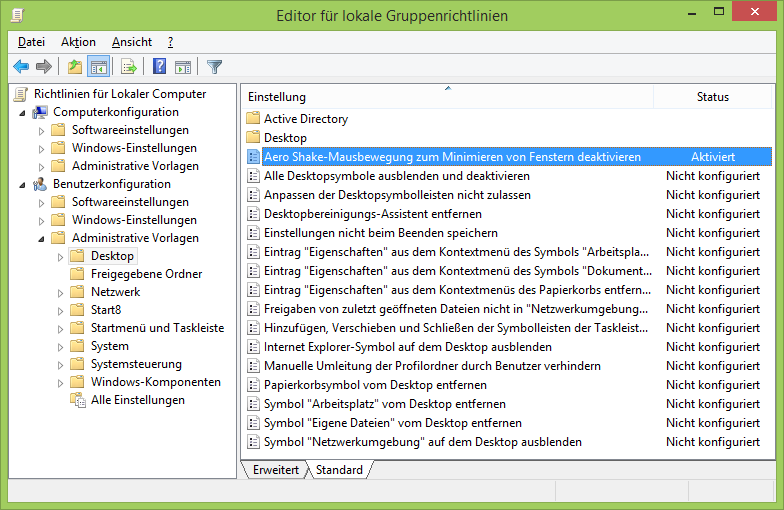
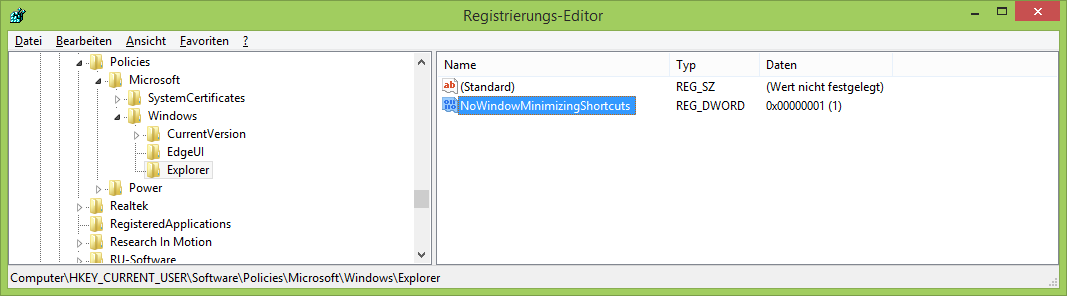
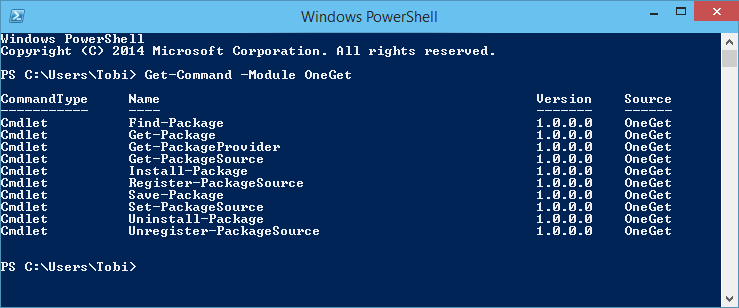
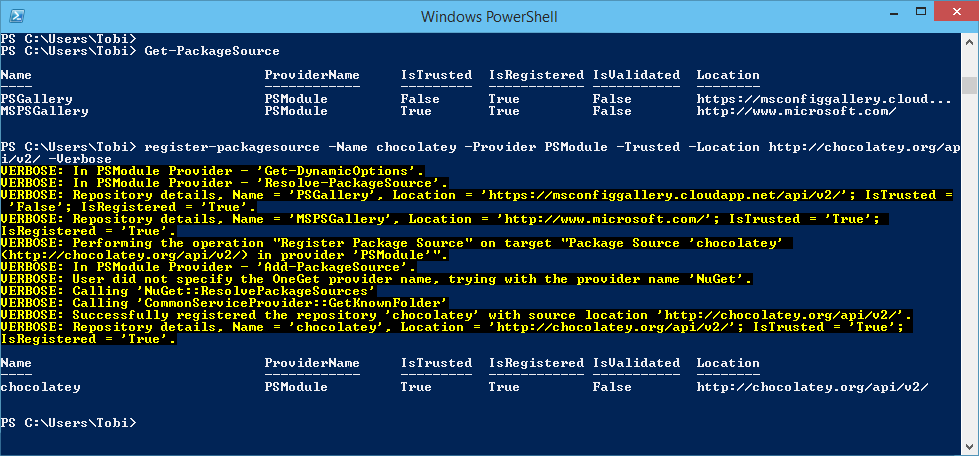
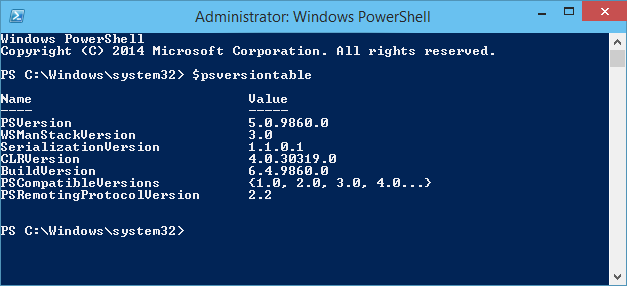
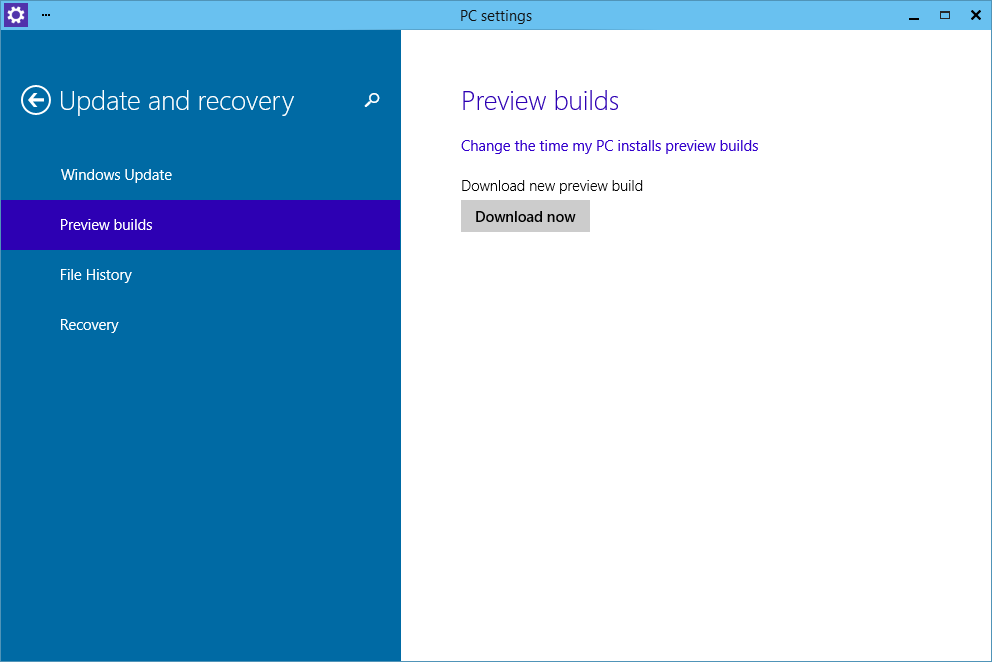
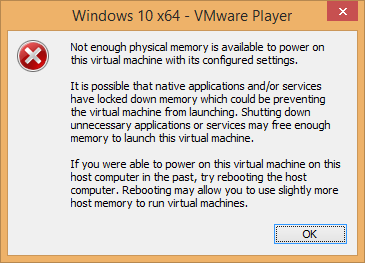
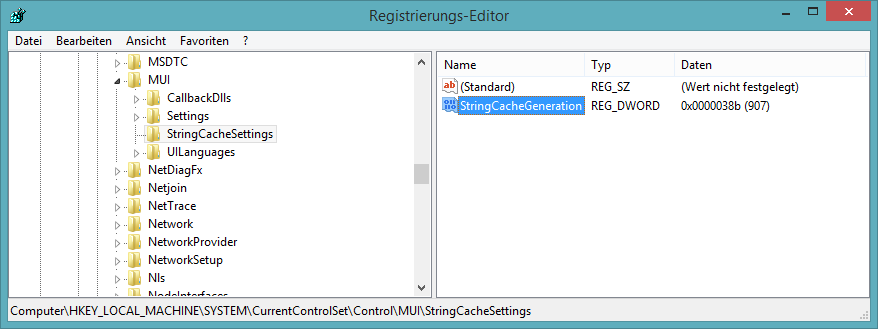
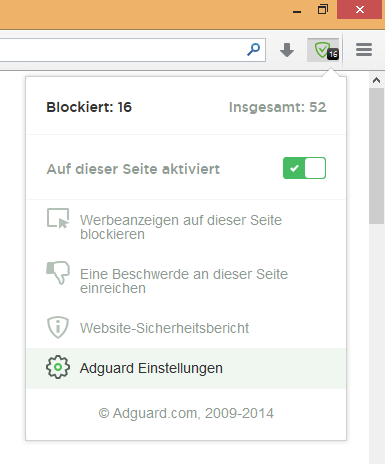
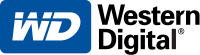
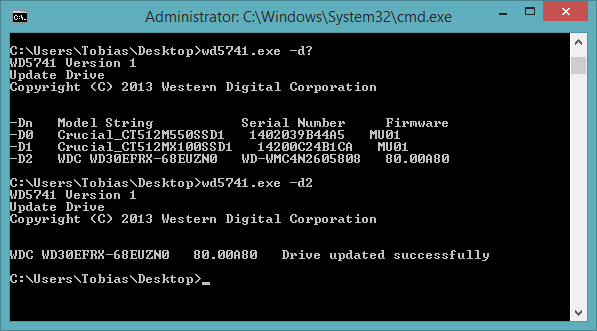

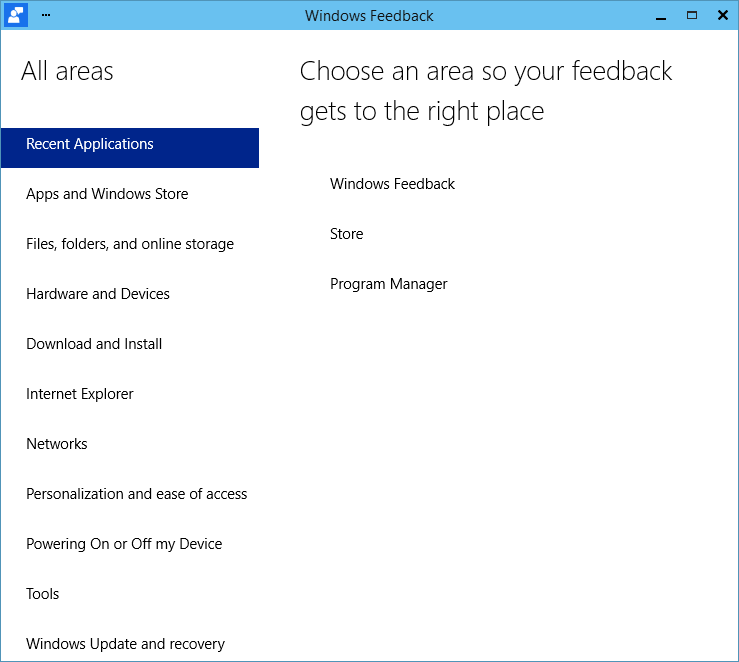
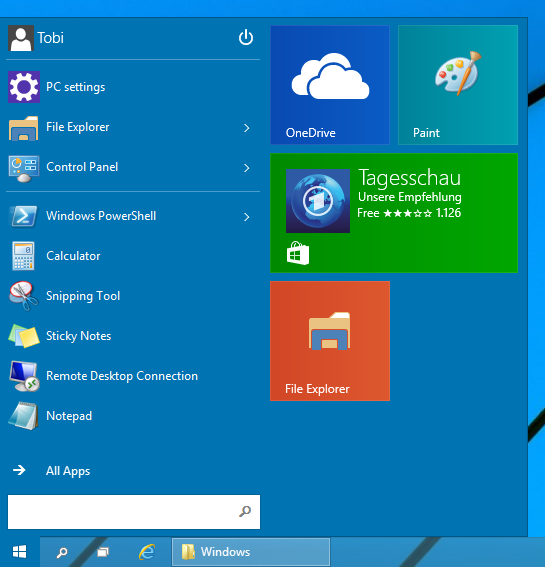
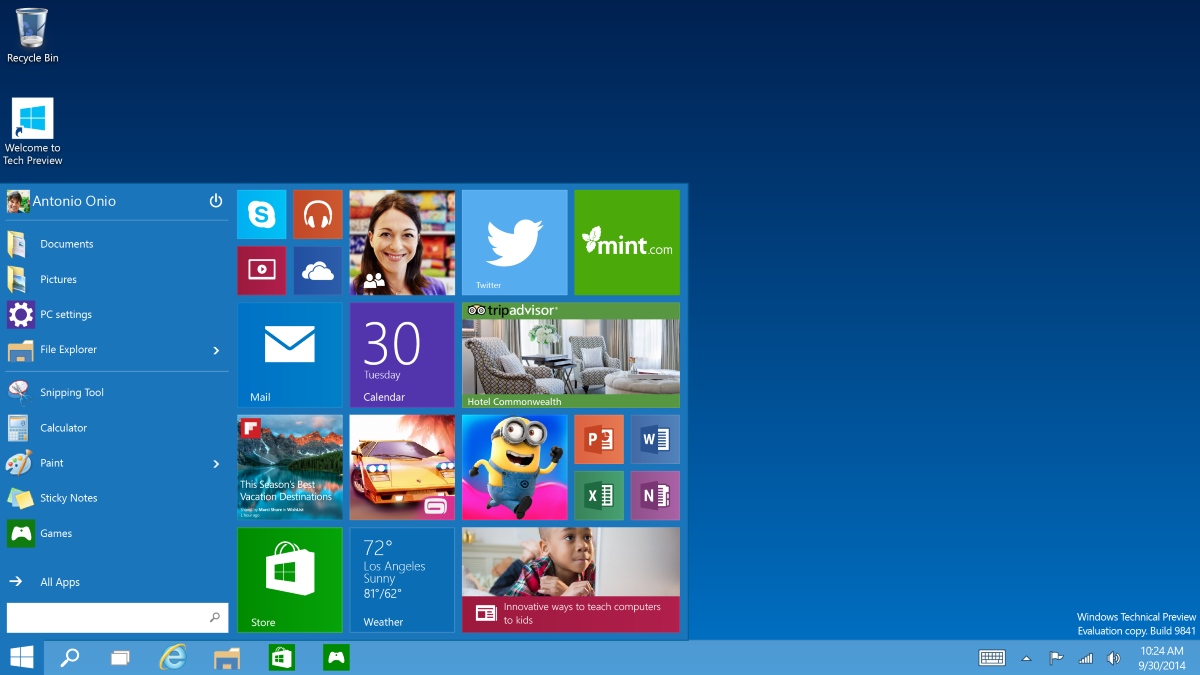

Neueste Kommentare